Enhavtabelo
Obligi nombrojn en Excel estas tre facila. Sed dum multobligas plurajn ĉelojn , kolumnojn kaj vicojn, vi ofte renkontas malfacilaĵojn. Koni malsamajn metodojn de multipliko en Excel povas ŝpari vian kalkultempon. En ĉi tiu lernilo, ni vidos kiel multobligi kolumnojn, ĉelojn, vicojn kaj nombrojn en excel en pli ol unu maniero.
Elŝutu Praktikan Laborlibron
Elŝutu ĉi tiun praktikan laborlibron por ekzerci dum vi estas legante ĉi tiun artikolon.
Multobligo en Excel.xlsx
8 Rapidaj Metodoj por Multobligi en Excel
En la sekvanta, mi dividis 8 rapidaj kaj simplaj metodoj por multobligi en excel.
Supozi ni havas datumaron de iu Produkta Nomo , Unuoprezo , kaj Kvanto . Uzante ĉi tiun informon de la datumaro ni lernos multobligi por kalkuli Total Price . Restu agordita!

1. Uzu asteriskon por multobligi ĉelojn en Excel
La plej simpla maniero por multobligi ĉelojn per nombroj estas uzi la asteriskon. signo ( * ). Vi nur devas uzi asteriskan signon inter ĉeloj aŭ nombroj por akiri la multobligan eliron. Sekvu la subajn paŝojn-
Paŝoj:
- Unue elektu ĉelon ( E5 ) kaj skribu malsupren la sekvan formulon -
=C5*D5 
- Due, premu Enigu por ricevi la eligon.
- Trie, trenu la “ plenigi tenilon ” malsupren por plenigi ĉiujnĉeloj.

- Fine, ni ricevis nian multobligan eligon en nova kolumno.

Legu Pli: Kiel Uzi Multobligi Ensaluti en Excel (Kun 3 Alternativaj Metodoj)
2. Multobligi Tutan Kolumnon en Excel
En iuj kazoj, vi eble bezonos multobligi tutan kolumnon per alia. Ĝi povas esti farita en du manieroj.
2.1 Uzu Plenigan tenilon
Multibli kolumnojn en laborfolio uzante la plenigan tenilon estas la ĝusta solvo.
Paŝoj:
- En la sama maniero, elektu ĉelon ( E5 ) kaj tordu la formulon malsupren-
=D5*C5 
- Dile, premu la Enigu butonon por ricevi la rezulton.
- Post tio, same kiel en la sekva ekrankopio, tiru la " plenigi tenilon " malsupren al pluraj kolumnoj.

- Ene de mallonga tempo, ni sukcese multobligis kolumnojn en excel.

Legu pli: Kiel Multobligi Kolumnon per Nombro en Excel (4 Facilaj Metodoj)
2.2 Uzu tabelformulon
Se vi volas rapidan manieron multobligi kolumnojn, tiam vi povas uzi la tabelformulon.
Paŝoj:
- Kiel antaŭe, komencu elektante ĉelon ( E5 ) kaj metu la formulon el la malsupre-
=C5:C13*D5:D13
- Tial premu Ktrl+Shift+Enter por ricevi la rezulton. t.

- Konklude, la kolumnoj estos multobligitaj kiel niatendite.

Legu Pli: Kiel Multobligi Du Kolumnojn en Excel (5 Plej Facilaj Metodoj)
3. Multobligi Vicojn en Excel
Kelkfoje ni povus renkonti problemojn dum multobligo de vicoj en laborfolio. Sed ĝi ne plu estos problemo. Mi elpensis simplan solvon por multobligi kreskaĵojn.
Supozi ni havas datumaron de iu Produkta Nomo , Unuoprezo , Kvanto kaj Tota Prezo aranĝita vic-saĝe. Nun ni Multigos ĉi tiujn vicojn per kelkaj facilaj lertaĵoj.

3.1 Uzu Plenigan Tenilon
Same kiel la antaŭaj metodoj uzas formulon kaj poste tiru la plenigan tenilon. . Jen.
Paŝoj:
- Antaŭ ĉio, elektu ĉelon ( C7 ) kaj apliku la formulo-
=C5*C6 
- Sekva, alklaku Enigu kaj post tio trenu la “ plenigi tenilon ” kiam ĝi aperas.

- Konklude, vi ricevos la eligon per multobligo de nombroj. vico.

3.2 Utiligi tabelformulon
Efari tabelformulon por multobligi vicojn estas plejparte uzata por grandaj datumaroj.
Paŝoj:
- Elektu ĉelon ( C7 ) kaj metu la jenan formulon-
=C5:F5*C6:F6
- Sekva klako Ktrl+Shift+Enter por akiri la deziratan rezulton.

- Ekvide, la eligo estos en niaj manoj multobligantevicoj.

Legu Pli: Kiel Rondigi Multiplika Formulo en Excel (5 Facilaj Metodoj)
4. Multobligi per Fiksa Nombro
Dum laboranta sur Excel-laborfolio foje ni devas multobligi per fiksa nombro. Por fari tion-
Paŝoj:
- Por komenci, elektu ĉelon ( D7 ) kaj apliku la jenan formulon malsupren-
=C7*$C$4 
- Sammaniere, premu Enigu kaj trenu la “ plenigi tenilon ” malsupren.
- Suben, vi ricevos ĉiujn nombrojn multobligitajn per la fiksita nombra valoro.

Legu Pli: Se Ĉelo Enhavas Valoron Tiam Multipliku Uzante Excel-Formulon (3 Ekzemploj)
5. Multobligu Procentojn en Excel
Nu, en iuj kazoj vi eble bezonos obligi nombrojn kun procentoj . Vi povas fari tion per la asterisko (*) inter la nombroj.
Imagu, ke ni havas datumaron de iu Produkta Nomo , Produkta Prezo , kaj VAT . Nun ni kalkulos la Tutan VAT kvanton per multipliko.

Paŝoj:
- Simple , elektu ĉelon ( E5 ) kaj metu la formulon de malsupre-
=C5*D5 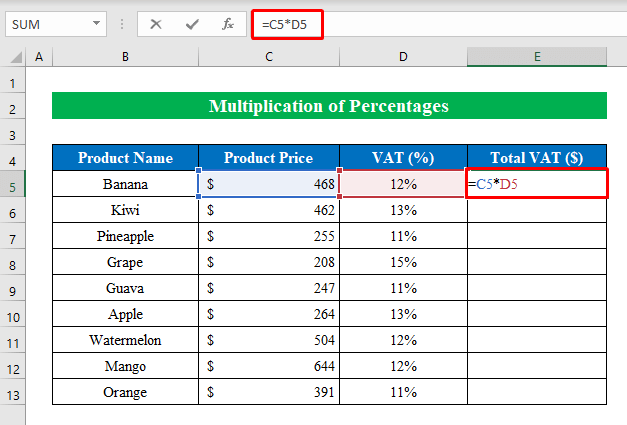
- En la sama ordo, premu Enigu kaj trenu malsupren la “ plenigi tenilon ” por plenigi ĉiujn ĉelojn.
- Fine. , ene de momento la multobligita eligo estos en viamanoj.

Legu Pli: Multoblika Formulo en Excel (6 Rapidaj Aliroj)
6. Apliki PRODUCT-Funkcion por Multobligi
Kelkfoje ni ofte bezonas multobligi inter ĉeloj kun konstanta nombra valoro samtempe. Uzante la funkcion PRODUCT solvos vian problemon tuj. La funkcio PRODUTO estas uzata por multobligi nombrojn en excel.
Paŝoj:
- Unue elektu ĉelon ( E7 ) kaj skribu la jenan formulon malsupren-
=PRODUCT(C7,D7,2) 
- Poste, alklaku la Enigu butonon kaj tiru la " plenigi tenilon " malsupren por ricevi vian altvaloran eliron.
- Konklude, ni ricevos la multobligan eliron en nia manoj.

Legu Pli: Kiel Multobligi Kolumnon en Excel per Konstanto (4 Facilaj Manieroj)
7. Plevu SUMPRODUCT-Funkcion por Multobligi en Excel
Por labori pli rapide kaj pliigi produktivecon en via laboro, vi devas pensi, ĉu eblas multobligi kaj sumi samtempe? Nu, la respondo estas jes. Uzante la funkcion SUMPRODUCT vi povas multobligi kaj kolekti la totalon en ununura ĉelo. Ĉi tie la SUMPRODUCT-funkcio multigas la respondajn valorojn en tabelo kaj provizas la sumon de produktoj. Sekvu la subajn paŝojn-
Paŝoj:
- Antaŭ ĉio, elektu ĉelon ( C15 ) kaj skribu la formulonmalsupren-
=SUMPRODUCT(C5:C13,D5:D13) 
- Sekva, simple premu Enigu , kaj la sumo de multoblaj valoroj estos en la ĉelo. Simpla ĉu ne?

Legu Pli: Kiel Multobligi Du Kolumnojn kaj Poste Sumi en Excel (3 Ekzemploj)
8. Apliki Alglui Specialan por Multobligi Sen Formulo
Plejparte mi uzas la alglui specialan funkcion de Excel por multobligi nombrojn.
Supozi ni havas datumaron de kelkaj Larĝo kaj Fiksa Longo . Nun uzante la alglui specialan funkcion, ni determinos la Tutan Areon per multiplikado.
Paŝoj:
- Unue, elektu ĉelojn ( B7:B13 ), kaj poste tenante la Ctrl klavon premu la C butonon de la klavaron por kopii.

- Sekva, algluu la valoron en novan kolumnon premante Ctrl+V .

- Poste elektu la valoron per kiu vi volas multobligi.
- Tiam alklaku la dekstran butonon de la muso kaj elektu “ Kopiu ” el la aperantaj opcioj.

- Nun elektu ĉelojn ( C7:C13 ) kun kiu vi volas multobligi.
- Post tio, denove alklaku la dekstran butonon de la muso kaj ĉi-foje elektu “ Alglui Speciala ”.

- El la nova dialogujo markomarku la opcion " Multobligi " kaj premu OK .
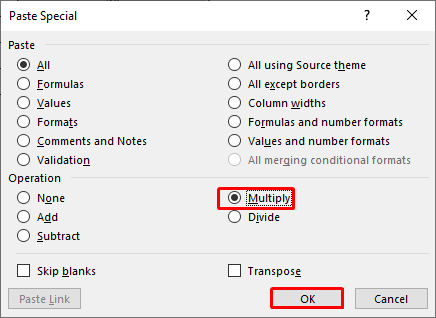
- Sen ia hezito, nia fina multobligita rezulto estasen niaj manoj.

Legu Pli: Kio estas la Formulo por Multobligo en Excel por Multoblaj Ĉeloj? (3 Manieroj)
Uzu Klavarkombion por Multobligi en Excel
Se vi volas, vi povas uzi kelkajn simplajn ŝparvojojn por multobligi en Excel.
Supozi ni havas datumaro de iu Larĝo kaj Fiksa Longo . Nun ni multiplikos per ŝparvojoj.

Paŝoj:
- Elektu ĉelon ( C4 ) kun kiu vi volas multobligi.
- Tiam premu Ctrl+C por kopii.

- Nun elektante ĉelojn ( B7:B13) premu Alt+E+S+V+M de la klavaro por multobligi.
- Milde, premu Bone .

- Fine, ni multobligis nombrojn uzante rapidajn ŝparvojojn en Excel.

Memorindaj
- Dum multiplikado per fiksa nombro ne forgesu uzi absolutan referencon ( $ ) por la nombro. Metante absolutan referencon la nombra valoro restas la sama.
Konkludo
En ĉi tiu artikolo, mi provis kovri ĉiujn metodojn por multobligi en excel. Vizitu la praktikan laborlibron kaj elŝutu la dosieron por ekzerci per vi mem. Mi esperas, ke vi trovos ĝin utila. Bonvolu informi nin en la komenta sekcio pri via sperto. Ni, la ExcelWIKI teamo, ĉiam respondas al viaj demandoj. Restu agordita kaj daŭre lernas.


